
Чоң кубаттуулук - CD жана DVD сыяктуу башка сактоочу шаймандардын үстүнөн флеш дисктердин негизги артыкчылыктарынын бири. Бул сапат сизге флеш-драйверди компьютерлерде же мобилдик гаджеттеринин ортосундагы көлөмдөгү файлдарды өткөрүп берүү үчүн колдонууга мүмкүнчүлүк берет. Төмөндө ири файлдарды жана сунуштарды өткөрүп берүү ыкмаларын жана процесстин жүрүшүндө көйгөйлөрдү болтурбоо ыкмаларын таба аласыз.
USB түзмөктөрүн жаттап алуу үчүн ири файлдарды өткөрүп берүү ыкмалары
Кыймыл процесси, эреже катары, эч кандай кыйынчылыктарды жаратпайт. Колдонуучулардын жолугуу боюнча негизги көйгөйү Чоң маалымат массивдерин өзүлөрүнүн жаркылдаган дисктерине ыргытып же көчүрүп алат - FAT32 Файл тутумун бир файлдын максималдуу максималдуу өлчөмүнө чейин чектейт. Бул чек 4 ГБ, бул биздин күндөрдө анчалык деле көп эмес.Мындай кырдаалдагы эң жөнөкөй чечим Flash дискинен бардык керектүү файлдардан көчүрүлөт жана аны NTFS же EXFAT'де форматтайт. Мындай ыкма менен туура келбегендер үчүн альтернатива бар.
1-ыкма: Томдогу архив менен архивдөө менен файл архивдөө
Ар бир адам ар дайым USB флэш-дискти башка файл системасына форматтоо мүмкүнчүлүгүнө ээ боло бербейт, андыктан жөнөкөй жана логикалык ыкма булк файлды архивдайт. Бирок, кадимки архивдөө натыйжасыз болушу мүмкүн - маалыматтарды кысуу мүмкүн, сиз кичинекей жеңишке жетише аласыз. Бул ишти көрсөтүлгөн өлчөмдөгү архивди бөлүштүрүү мүмкүнчүлүгүн берет (Fat32 чектөөлөр бир гана файлдар менен гана чектөө). Муну Winrar менен жасоого жөнөкөй.
- Архивди ачыңыз. Аны "дирижер" катары колдонуу, жапырт файлдын жайгашкан жерине өтүңүз.
- Форул тилкесине чычкан менен файлды тандап, "Кошуу" баскычын чыкылдатыңыз.
- Компресстеги коммуналдык терезе ачылат. Бизге "көлөмү боюнча бөлүштүрүү үчүн" тандоосу керек. Ачылуучу тизме ачыңыз.

Программа өзү сунуштагандай, эң жакшы тандоо "4095 МБ (FAT32)" деген пункт болот. " Албетте, сиз тандай аласыз (бирок андан аз эмес!) Бирок, бул учурда архивдөө процесси кечиктирилиши мүмкүн, ал эми каталар пайда болот. Керек болсо, кошумча параметрлерди тандаңыз, жана "OK" баскычын чыкылдатыңыз.
- Архивдөө процесси башталат. Компрессивдүү файлдын жана тандалган параметрлердин өлчөмүнө жараша, операция өтө көп болушу мүмкүн, ошондуктан чыдамдуу болуңуз.
- Архив бүттү, viryri интерфейси Архивдер RAR форматында ырааттуу бөлүктөрдүн белгилери менен пайда болгонун көрөлү.

Бул архивдер каалаган жол менен USB флэш-дискине өткөрүлүп берилет - кадимки сүйрөө ылайыктуу.
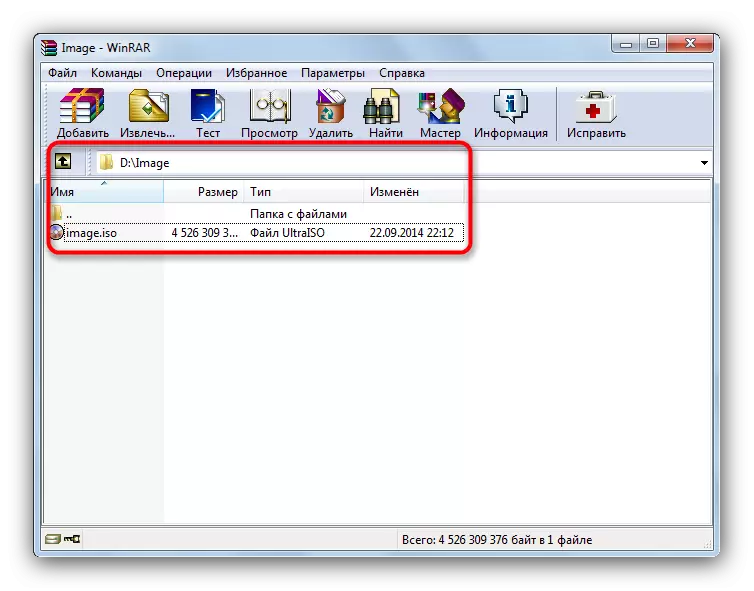


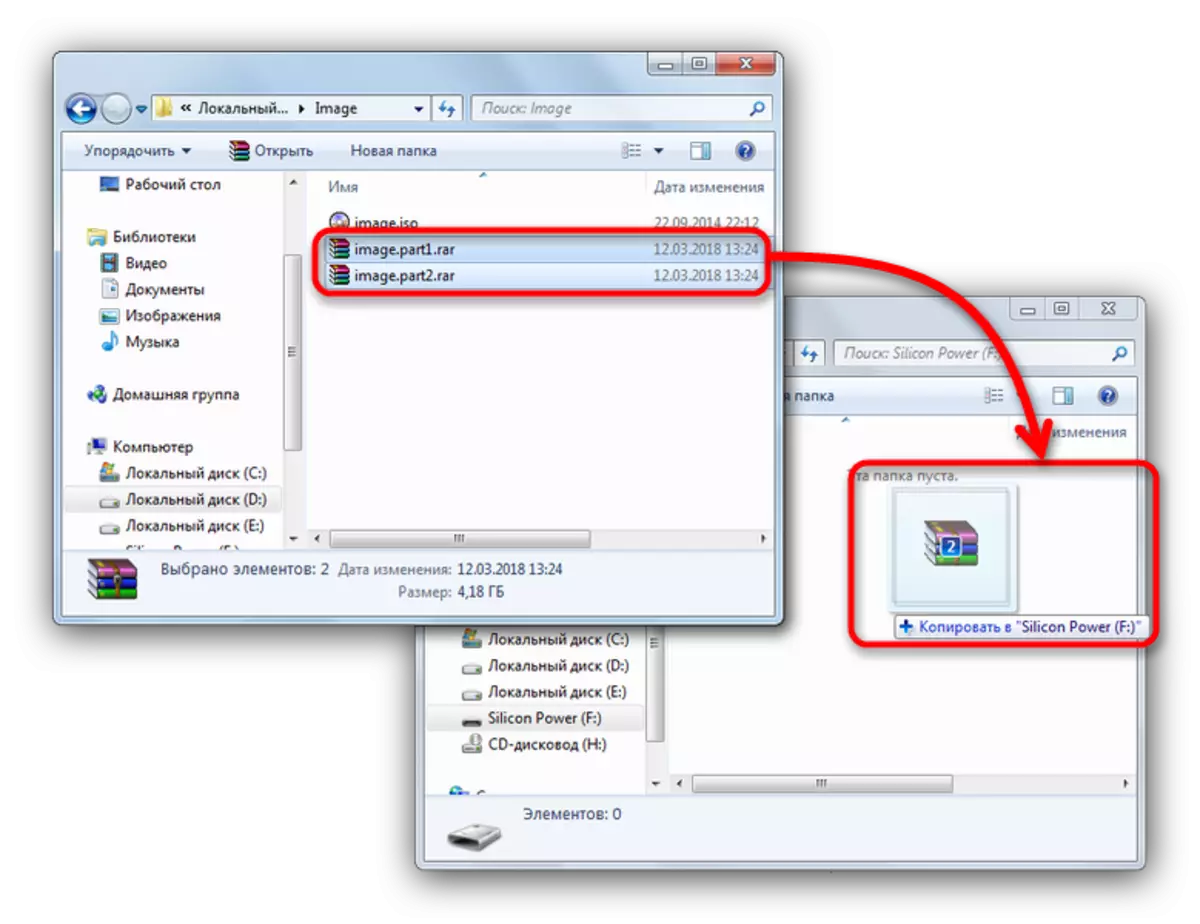
Метод кымбатка турат, бирок бул дискти форматтоосуз жасоого мүмкүнчүлүк берет. Ошондой эле бизде бир Winrar-окшош аналогдор курама архивди түзүү функциясы бар экендигин кошобуз.
2-ыкма: Файл тутумун NTFSке айландыруу
Сактоочу түзмөктү форматтоону талап кылбаса дагы бир ыкма - Strand Windows Console UTIMION колдонууну колдонуп, Fat32 файл тутумун NTFSке айландыруу.
Процедияны баштоодон мурун, флэш-дискке акысыз бош орун бар экендигин, ошондой эле анын аткарылышын текшериңиз!
- Биз "баштоо" жана CMD.exe издөө сапында жазабыз.

Табылган объектти оң баскыч менен чыкылдатып, "Администратордун атынан чуркап" тандаңыз.
- Терминал терезеси пайда болгондо, биз буйрукту жазабыз:
Convert z: / Fs: NTFS / NOSECCUCHITY / X
"Z" ордуна, бул катты сулпаңыз, сиздин флэш-диск менен көрсөтүлгөн катты алмаштырыңыз.

Кирешени басуу менен буйрукту бүтүрүңүз.
- Ийгиликтүү конверсия мындай билдирүү белгиленет.

Даяр, азыр сиз флэш-дискке ири файлдарды жаза аласыз. Бирок, биз дагы деле бул ыкманы кыянаттык менен пайдаланууну сунуш кылбайбыз.
3-ыкма: Сактоочу түзмөктү форматтоо
Флэш-драйв жасоонун эң жөнөкөй жолу - бул ири файлдарды өткөрүп берүү үчүн ылайыктуу, аны FAT32ден башка файл тутумуна киргизиңиз. Максаттарыңызга жараша, ал NTFS жана EXFAT болушу мүмкүн.
Жогоруда сүрөттөлгөн ыкмалар акыркы колдонуучу үчүн эң натыйжалуу жана оңой. Бирок, сизде альтернатива бар болсо, анда аны комментарийлерден сүрөттөңүз!
